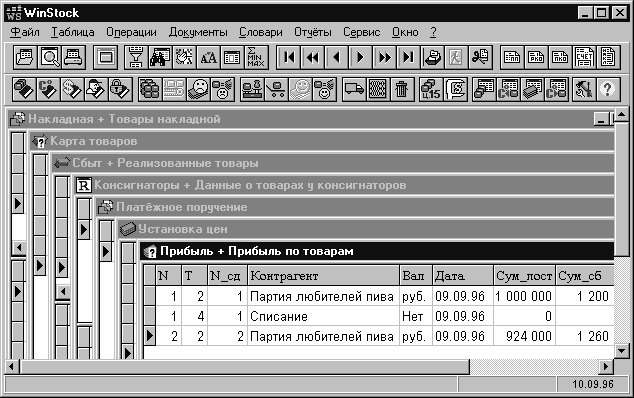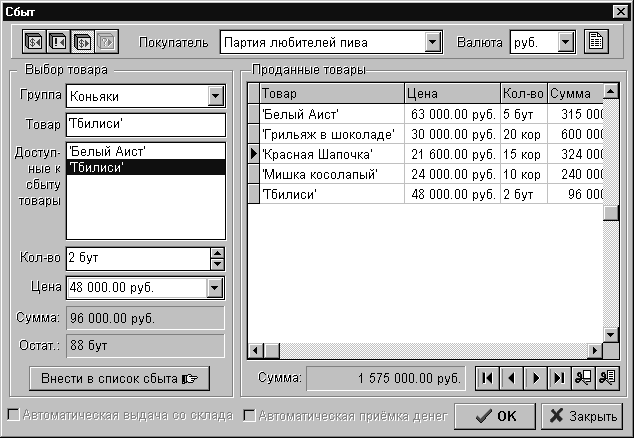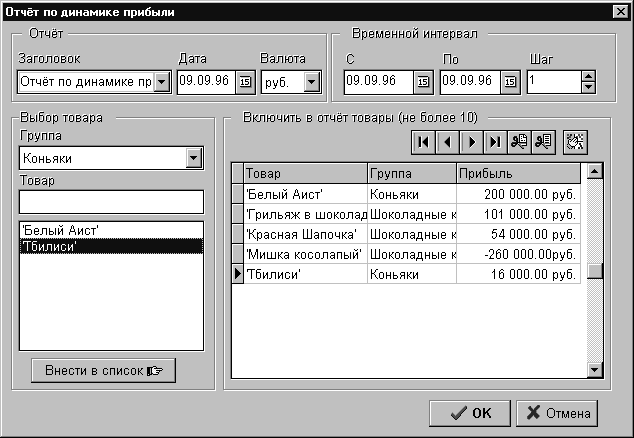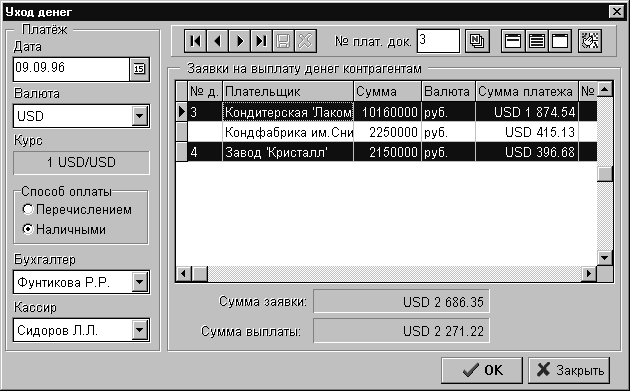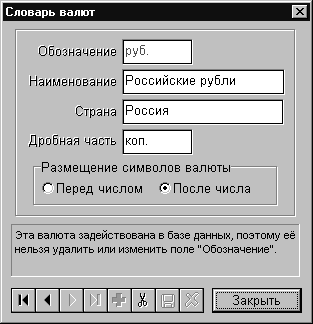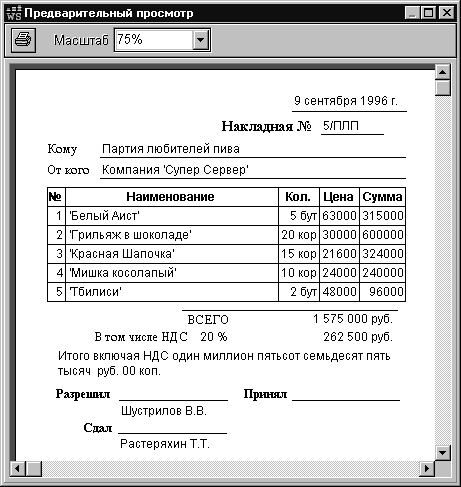|
Компьютер в бухгалтерском учете и аудите 1998'2
|
|
|
Компания “СВЕТОН” предлагает
программный продукт WinStock для
Windows — систему, предназначенную для
информационного обслуживания товарно-денежного
оборота, ведения учётов, анализа и планирования
деятельности торговой фирмы.
Найдётся ли среди многомиллионной
армии торговцев хотя бы один, которому
безразлично, сколько он зарабатывает? Вероятно,
да. Один-два найдутся. Вряд ли больше. Если вы не
считаете себя входящим в их число, то эта
статья — для вас. Из неё вы узнаете не
только, как в любой момент получить точный ответ
относительно размеров и состава получаемой
прибыли, но и, как можно эту самую прибыль
увеличить за счёт правильной организации
информационного обслуживания своего бизнеса.
Компьютерные учёты: что есть на рынке
В настоящее время на рынке торгового
программного обеспечения львиную долю занимают
продукты, работающие под управлением старушки DOS.
Некоторые из них достаточно прилично выглядят в
плане функциональных возможностей и с успехом
эксплуатируются на протяжении многих лет. Однако
ситуация быстро меняется: с наступлением эры Windows
стремительный рост количества и качества
программных продуктов, работающих в этой среде,
обусловил не менее стремительный рост
количества пользователей, “утомлённых” DOS'ом.
Поэтому в последние год-два, в частности
благодаря появлению таких блестящих средств
разработки приложений, как Delphi, Power Builder или Visual C++,
появились отечественные продукты под Windows,
ориентированные на обслуживание торговли. Как
правило, они “заточены” на ведение товарных
учётов по правилам, принятым в бухгалтерской
“науке”. А современная реальность, как известно,
куда как сложнее бухгалтерии... Постепенно
выявилась отчётливая потребность в программном
продукте, способном обеспечить информационную
поддержку торговой деятельности так, как это
нужно пользователю, в дополнение к учётам,
ведущимся по правилам бухгалтерским. И такой
продукт существует. Это WinStock для Windows, разработка
компании “Светон” (рис. 1).
Модель учётов WinStock
Одна из “изюминок”, которые отличают
WinStock, заключается в том, что предлагаемая им
модель учётов основывается не на документах как
учётной единице, а на событиях. Если в реальности
произошло событие, подлежащее учёту, то сведения
о нём необходимо внести в базу данных. Товары
заказаны поставщику, прибыли на фирму или
распределены по складам, поставщику выплачены
деньги, клиент сделал заказ, заказ
выполнен — всё это примеры событий. Если
учёт события необходимо сопроводить созданием
соответствующего документа — пожалуйста.
WinStock способен автоматически заполнять и
печатать накладные и счета-фактуры, платёжные
поручения, приходные и расходные кассовые
ордера. Таким образом, в среде WinStock понятие
“учесть продажу” не эквивалентно понятию
“выписать счёт на оплату”, как это сделано во
многих схожих программах. Если при обработке
события “продажа” необходимо создать
счёт — он будет создан. Если такой
необходимости нет — незачем засорять базу
данных бесполезными сведениями. Кстати, по любой
сделке можно создать документ впоследствии,
после того, как сделка уже обработана.
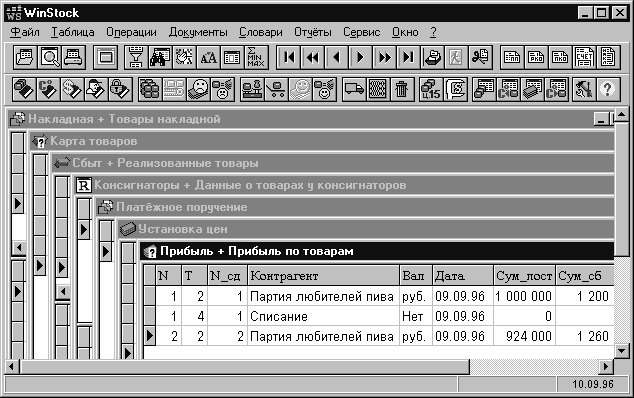
Рис. 1
Итак, модель учётов WinStock основывается
на событиях. Каждое “компьютерное” событие
отражает реальные события, которые происходят в
процессе торговли. Иными словами, чтобы
отобразить в базе данных торговую операцию,
необходимо выполнить операцию компьютерную (рис.
2).
Все операции, которые поддерживает
WinStock, выполняются с участием объектов: товаров,
контрагентов, складов, валют и сотрудников фирмы.
Достаточно один раз описать системе свойства
объекта — и можно начинать с ним работу.
Сведения об объектах хранятся в специальных
таблицах-словарях. Каждый раз, когда программе
необходимо получить те или иные свойства
объекта, она обращается к нужному словарю,
находит объект и считывает его свойства. Точно
так же, когда пользователю необходимо получить,
например, справку относительно производителя
или артикула товара, или распечатать банковские
реквизиты контрагента — достаточно
открыть нужный словарь и найти в нём объект.
Каждый раз, когда пользователь
выполняет компьютерную операцию, WinStock, в свою
очередь, производит взаимосвязанные изменения в
нескольких таблицах базы данных. От пользователя
требуется минимально необходимый объём
сведений. Например, если вы продали товары, то для
отображения этого события в базе данных
необходимо выполнить операцию “Сбыт”. При этом
достаточно указать, кому, когда, какие товары, в
каком количестве и по каким ценам были проданы.
WinStock позаботится о том, чтобы занести эту сделку
в историю продаж, вычтет проданное количество из
остатков на складе, в истории выдач со склада
отметит, когда, кому, с какого склада (или складов)
и по какой накладной товары были отпущены, в
историю платежей покупателей внесёт сведения об
оплате проданных товаров, рассчитает
средневзвешенную цену поставки и прибыль для
каждого товара. Если среди проданных товаров
попадутся такие, которые ранее были получены на
консигнацию, то они будут добавлены в список
товаров, за которые необходимо расплатиться с
поставщиком.
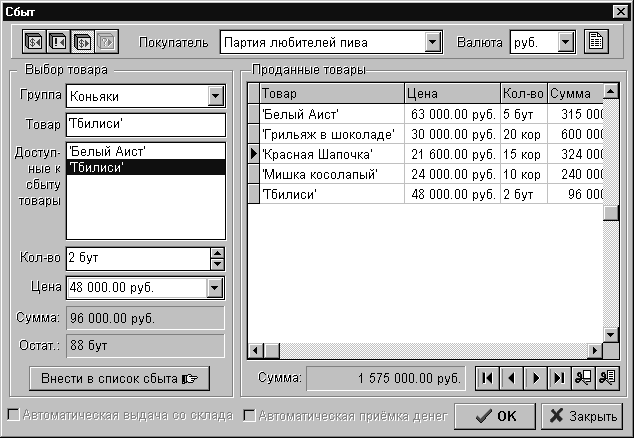
Рис. 2
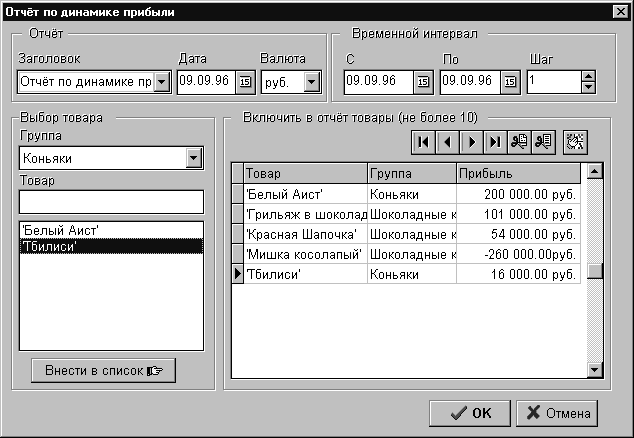
Рис. 3
Впоследствии, когда появится
потребность проанализировать объёмы продаж по
тем или иным товарам или покупателям, получить
сведения по долгам магазинов, в которые товары
были переданы на реализацию, оценить товарные
запасы, которыми располагает фирма и на основе
этих данных спланировать закупку и
т.п.— достаточно открыть одну из 69 таблиц,
входящих в состав базы данных, и найти в ней
нужные сведения. Если появился более сложный
вопрос, для выяснения которого необходимо
собрать данные из нескольких
таблиц — можно обратиться к одному из
отчётов, которые умеет строить WinStock, задать
условия формирования отчёта и нажать на кнопку
“ОК”. Отчёт будет создан (рис. 3).
Для чего бизнесмену WinStock.
Любая фирма, в том числе торговая, в том
или ином виде устанавливает свои правила
бизнеса. От того, насколько удачно они составлены
и, в не меньшей степени, насколько неукоснительно
они контролируются и выполняются, зависит
уровень благосостояния фирмы. Например, в
надежде на увеличение прибыли фирма изменяет
одно из правил бизнеса: поднимает на товар
сбытовую цену. В результате объём продаж товара
по новой цене падает настолько, что суммарная
прибыль от продаж этого товара становится
меньшей, чем была до повышения цены. Однако в
общей суматохе и неразберихе в учётах многих
сотен наименований товаров никто этого просто не
замечает. Результат: “хотели — как лучше, а
получилось — как всегда”. Фирма в убытке.
Другой пример: правила бизнеса предписывают
продавать товары со скидкой клиенту, объём
покупок которого превысил заданную величину. Но
это правило менеджер по продажам забыл применить
и никто этого не заметил — какой толк в этом
правиле? Клиент уйдёт к конкурентам. Фирма в
убытке.
Чтобы с вашей фирмой не случались
подобные вещи, необходимо использовать
инструмент, подобный WinStock. С его помощью вы
сможете не только устанавливать правила бизнеса,
основываясь на достоверной и объективной
информации, но и контролировать их выполнение.
Кроме того, возможность оперативного анализа
результатов применения установленных правил и
их коррекции позволит добиться наивысшей
эффективности вашего бизнеса.
Что умеет WinStock
Любой торговый процесс можно
рассматривать как последовательность
взаимосвязанных событий, происходящих в
определённом порядке. Чтобы продать
товар — предварительно его необходимо,
скажем, купить. Или получить на реализацию. Чтобы
выдать товар со склада — сначала его туда
необходимо принять. Реализатор не может
расплатиться за товар, который ему не был выдан. И
так далее.
WinStock умеет прослеживать связи между
объектами учётов и событиями, происходящими с
участием объектов, а затем, в детальном или
обобщённом виде, представлять информацию
пользователю. Процесс ведения учётов сводится к
выполнению компьютерных операций, каждая из
которых является аналогом реальной торговой
операции.
Заказ товаров поставщику, закупка и получение
товаров
на консигнацию
Предположим, вы проанализировали
товарные запасы по группе “Сапоги женские” и
пришли к выводу, что пора произвести закупку
очередной партии. Заглянув в словарь
контрагентов, вы выяснили, что в нём есть
сведения по десяти поставщикам обуви. Связавшись
с каждым из них, вы узнали, что конкретно может
предложить каждая из фирм. Открыв таблицу,
хранящую историю сбыта, и проанализировав объёмы
продаж различных марок женских сапог, вы
остановились на предложении фирмы “ТСТ”. После
этого можно перейти собственно к формированию
заказа (разумеется, все предварительные шаги
можно пропустить, если в них нет необходимости).
Чтобы сформировать заказ, необходимо
вызвать соответствующую форму, предназначенную
для выполнения операции “Поставка”, и с её
помощью “рассказать” системе, кто поставщик,
указать тип поставки (“закупка” или “получение
на консигнацию”), в какой валюте будет
осуществлена поставка, дату заказа и пр. Далее вы
составляете список товаров, которые входят в
поставку. Для каждого товара указываете
количество и цену поставки. После того как список
сформирован — даёте WinStock команду учесть
заказ в базе данных. В результате в таблицы,
которые хранят историю заказов и поставок, будут
занесены сведения о том, что был сформирован
новый заказ. При желании заказ можно распечатать
и отправить поставщику по факсу. Далее в буферную
таблицу, содержащую сведения о товарах,
заявленных к приёмке на склад, будут добавлены
только что заказанные товары. Если впоследствии
товары по заказу поступят — необходимо
будет выполнить операцию “Приёмка на склад”, в
которой будет задействована эта таблица. Если
станет ясно, что заказ не будет
выполнен — его можно “снять”, удалив из
буферной таблицы соответствующие записи.
В случаях, если товары закуплены или
получены на консигнацию без предварительного
заказа, ситуация обрабатывается схожим образом.
Складирование товаров
После того как заказанные товары
поступили на фирму, их необходимо оприходовать.
Причём часто часть товара поступает на один
склад, часть — на другой и, скажем, по одному
образцу — в демонстрационный зал. WinStock
позволяет обработать эту ситуацию именно так,
как она выглядит в реальности. Для этого
существует операция “Приёмка на склад”.
Вы вызываете соответствующую форму и с
её помощью из списка заявленных к приёмке
товаров выбираете нужный товар, а затем
указываете, какую часть товара необходимо
принять на склад “Центральный”, какую — на
склад “Дальний”, и по одному образцу — в
“Демонстрационный зал”. К сожалению, в жизни
нередко бывает так, что отправленное поставщиком
количество товара и реально поступившее не
совпадают. Причём почему-то реально пришедшее
количество, как правило, оказывается меньшим, чем
указанное в накладной. WinStock учитывает эти
количества раздельно. Благодаря этому вы всегда
можете получить сведения о том, сколько товара
было заказано и сколько реально поступило.
В результате выполнения операции
“Приёмка на склад” для каждого склада в таблицы,
содержащие историю складирования, будут внесены
сведения о каждом поступившем на склад товаре, а
текущие остатки каждого товара в таблице
“Склад” будут увеличены на поступившее
количество. В случае, если вновь поступившие
товары получены на консигнацию, в специальную
таблицу, которая хранит данные консигнационным
товарам, будут внесены соответствующие записи. В
дальнейшем это позволит в любой момент получить
сведения о том, какие товары, в каком количестве и
на какую сумму числятся на консигнации за
определённым поставщиком.
Принятые на склад товары WinStock не
забудет удалить из списка (то есть из буферной
таблицы) товаров, заявленных к складированию. В
случае, если принятые на склад товары были
закуплены, а не получены на консигнацию, в
таблицу, содержащую заявки на выплату денег
контрагентам, будет помещена соответствующая
запись. В случае получения на консигнацию заявка
на выплату поставщику-консигнанту формируется в
результате выполнения операции “Выплаты
консигнантам” (рис. 4).
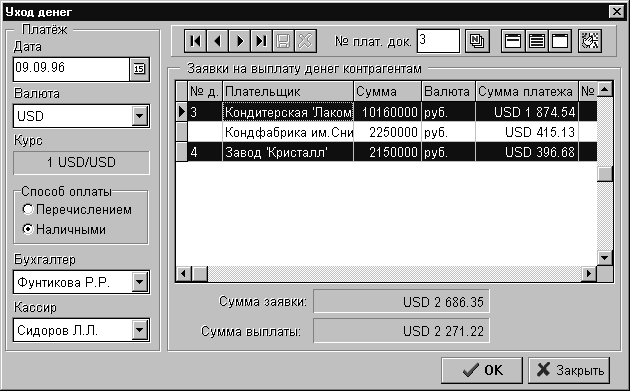
Рис. 4
Расчёты с поставщиками
Для учёта в базе данных события
“Деньги выплачены поставщику” служит операция
“Платежи фирмы”.
В торговой практике часто встречается
ситуация, когда валюта, в которой выражены цены
оплачиваемых товаров, отличается от валюты
платежа. WinStock позволяет адекватно обработать эту
ситуацию. При смене валюты платежа сумма будет
автоматически пересчитана по установленному
пользователем курсу. При выполнении операции
“Платежи фирмы” можно указать дату и способ
платежа (наличными или перечислением),
установить номера платёжных документов,
пометить, кто из сотрудников фирмы произвёл
платёж. Если необходимо — WinStock
автоматически заполнит платёжное поручение или
расходный кассовый ордер, которые можно сразу же
распечатать. По желанию можно попросить Winstock
автоматически нумеровать платёжные документы.
В результате выполнения этой операции
в таблицу, хранящую историю платежей фирмы
контрагентам, по каждой заявке будут внесены
записи, содержащие сведения о том, кому, когда, в
какой валюте, по каким документам и кем из
сотрудников были выплачены деньги.
Как WinStock работает
с валютами
Принятый в WinStock способ работы с
валютами позволяет задействовать в системе
неограниченное количество валют. Введено
понятие базовой валюты (доллары США), для которой
курс неизменен и всегда равен единице. Когда
пользователю необходимо начать работу с новой
валютой, например, с рублями, то достаточно
ввести в словарь валют рубли, а затем установить
для них курс по отношению к базовой
валюте — долларам США. Предусмотрена
возможность формирования рабочего курса на
основе базового (который можно интерпретировать,
например, как биржевой, задавая относительную
или абсолютную надбавку). Если на следующий день
курс рубля изменился, то необходимо ввести новый
курс. История изменения курсов запоминается в
специальной таблице. Действующим считается курс,
введённый последним.
Каждый раз, когда товар закупается или
продаётся, в базу вносятся данные как в валюте
сделки (то есть закупки или продажи), так и в
базовой валюте с учётом текущего значения курса.
Впоследствии (в частности, при анализе) это
позволяет привести сделки, выполненные в разных
валютах, к общему знаменателю. Кроме того, везде,
где это может понадобиться, WinStock позволяет цену,
сумму или прибыль, выраженную в одной валюте,
представить в любой другой с учётом действующего
для валюты курса (рис. 5).
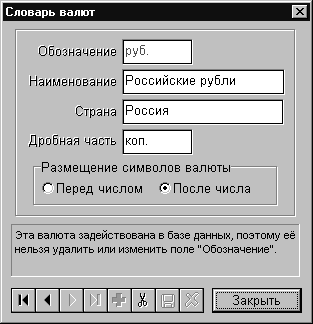
Рис. 5
Установка цен сбыта
Для каждого товара с помощью операции
“Установка цен” WinStock позволяет задать пять
различных цен сбыта. В дальнейшем, например при
продаже товара, вы сможете либо выбрать одну из
предустановленных цен, либо указать новую цену,
подходящую для данного конкретного случая
продажи. Каждой из цен с помощью формы настроек
системы можно присвоить оригинальное имя. Есть
возможность установить цены в любой из валют, для
которых в системе установлен курс. Причём если
необходимо, чтобы цена, установленная на товар,
например, в рублях, была автоматически
скорректирована при изменении курса рубля, то в
настройках системы можно установить
соответствующую опцию. Если требуется, чтобы
цена, выраженная в рублях, оставалась неизменной
при колебаниях курса рубля, то опцию нужно снять.
При установке цен сбыта на форме
отображается текущая средневзвешенная цена
поставки для товара, которую WinStock автоматически
пересчитывает каждый раз, когда изменяется один
из параметров, входящих в формулу её расчёта.
Каждая сбытовая цена устанавливается
относительно средневзвешенной цены поставки.
Примечательно, что WinStock позволяет
сформировать сбытовую цену пятью разными
способами:
- указав относительную надбавку в процентах;
- указав абсолютную надбавку;
- установив цену непосредственно;
- задав желаемую сумму сбыта текущего остатка
товара;
- задав размер прибыли, которая должна быть
получена в результате продажи текущего остатка
товара.
При изменении одного из параметров
WinStock пересчитывает остальные автоматически.
Установленные цены сбыта WinStock
позволяет отобразить и распечатать в виде
прайс-листа, причём степенью детализации
информации, включаемой в прайс-лист, и валютой, в
которой выражены цены, можно управлять.
Установка и коррекция цен сбыта для групп
товаров
Предположим, вы торгуете сезонным
товаром, причём количество его наименований
достигает нескольких сот. В один прекрасный день
ваши конкуренты неожиданно понизили цены на
такие же товары, желая обойти вас в конкурентной
борьбе. Одно из возможных решений
проблемы — также понизить цены. Но
переустановка цен для каждого товара по
отдельности может занять недопустимо много
времени. Для таких случаев WinStock предлагает
специальную операцию, которая в несколько
щелчков мыши позволяет выборочно изменить цены
сбыта с помощью относительной или абсолютной
надбавки сразу для одной или нескольких групп
товаров, при этом в каждой группе может быть
любое количество наименований.
Приём заказов, продажа и передача товаров
на консигнацию
Ситуации, когда потребители
заказывают товары фирме, покупают их
непосредственно или получают на консигнацию,
обрабатываются с помощью операции “Сбыт”. Эта
операция имеет много общего с описанной выше
операцией “Поставка”, только наоборот.
Необходимо указать тип сбыта: “продажа” или
“выдача на консигнацию”, выбрать наименование
контрагента — получателя товаров, указать
дату, если нужно — задать номер накладной, а
затем сформировать список сбываемых товаров.
WinStock проследит за тем, чтобы товары, ранее
заказанные другими потребителями, не были по
ошибке проданы кому-либо другому, для каждого
товара предложит на выбор одну из
предустановленных цен сбыта, автоматически
посчитает суммы и т.д.
После того как все необходимые данные
сформированы, по нажатию кнопки “ОК” WinStock
произведёт соответствующие изменения в базе
данных: в историю сбыта занесёт сведения о новой
операции сбыта, выведет заказанные товары из
списка доступных и добавит их в список
заявленных на выдачу со склада. При
необходимости WinStock автоматически заполнит счёт
на оплату и накладную, которые можно распечатать,
подписать и передать клиенту (рис. 6).
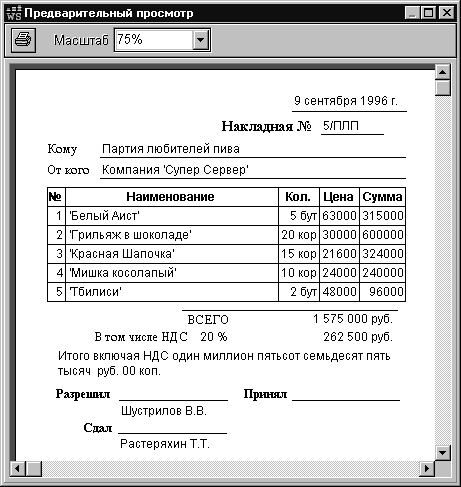
Рис. 6
Выдача товаров со склада
После того, например, как клиент
оплатил счёт, заказанные товары необходимо
отпустить с одного или нескольких складов. Для
этого предусмотрена операция “Выдача со
склада”, которая позволяет обработать
сформированные в операции “Сбыт” заказы. По
каждому товару пользователю предоставляется
информация о том, в каком количестве и на каких
складах он хранится. Можно настроить выдачу
вручную или попросить WinStock сделать это
автоматически. Любой заказ можно обрабатывать
частями, например, если клиент оплачивает
заказанные товары поэтапно.
Если весь заказ или его часть
оказываются невостребованными — его можно
удалить из буферной таблицы, в которой хранятся
заказы. Товары, ранее зарезервированные в этом
заказе, вернутся в список доступных к сбыту.
В результате выполнения операции
“Выдача со склада” в таблицы, хранящие историю
выдач со складов, будут внесены сведения о том,
кому, когда, по какому заказу, с каких складов и
какие именно товары были выданы. Если товары были
проданы, то будет сформирована заявка на
получение денег от покупателя. Если товары были
переданы на консигнацию, то в таблицу, содержащую
сведения по долгам консигнаторов, будут
добавлены соответствующие данные для
консигнатора, который получил товары.
Платежи консигнаторов
По каждому из контрагентов, которым
фирма выдаёт товары на консигнацию, в базе
данных, помимо истории выдач товаров, возвратов,
истории платежей, в специальной таблице хранятся
сведения по текущим остаткам товаров, которые
числятся за консигнатором. В пределах этого
остатка консигнатор может либо вернуть товары
фирме, либо расплатиться за них.
Для того, чтобы сформировать список
товаров, за которые решил расплатиться
консигнатор, есть операция “Выплаты
консигнаторов”. Возможны два способа
формирования списка. Первый можно применить
тогда, когда консигнатор точно знает, за какое
именно количество каких именно товаров он платит
деньги. Второй способ позволяет сформировать
список “от обратного”, то есть консигнатор даёт
сведения об остатках товаров, и на их основе
формируется список товаров к оплате.
В результате выполнения этой операции
формируется заявка на получение денег от
консигнатора, а оплаченные товары с долгов
консигнатора списываются.
Расчёты с клиентами
Аналогично расчётам с поставщиками
WinStock позволяет обрабатывать платежи покупателей
и консигнаторов. В результате выполнения
операции “Платежи контрагентов” в историю
получения денег заносятся сведения о том, кто и
когда выплатил деньги, наличными или
перечислением, какую сумму, в какой валюте и т.д.
Помимо этого WinStock автоматически рассчитывает
прибыль по каждому оплаченному товару,
проверяет, не следует ли за проданные товары
расплатиться с консигнантом, пересчитывает
средневзвешенную цену поставки, словом,
выполняет все необходимые изменения в базе
данных.
Получение справок по учётам, создание отчётов
и
анализ данных
WinStock предлагает мощные инструменты, с
помощью которых пользователь может получить
любую справку и проанализировать те или иные
аспекты накопленных учётных данных, отражающих
процесс торговой деятельности фирмы, а затем на
их основе принять те или иные решения.
Предположим, фирма получает товар на
консигнацию. Начиная со следующего дня после
передачи товаров поставщики начинают звонить и
донимать вас одним и тем же вопросом, не продано
ли что-нибудь. Если у вас есть WinStock, то не придётся
пересчитывать текущие остатки товаров,
полученных от звонящего поставщика, вычитать их
из предыдущих остатков и только после этого
получать ответ. Достаточно открыть
соответствующую таблицу и с помощью функции
поиска найти в ней нужного поставщика. Все
необходимые для ответа данные будут уже
сформированы.
Другой пример. Чтобы спланировать
телефонные разговоры с магазинами, в которые
фирма передала товары на консигнацию, можно
создать отчёт по консигнаторам, в котором по
каждому магазину будет указано, сколько и каких
товаров числится за магазином. При необходимости
можно также распечатать для каждого магазина все
накладные, по которым товар передавался
магазину, все возвраты и все платежи магазина.
Чтобы принимать обоснованные решения
в ценовой политике, можно воспользоваться
отчётом по динамике прибыли, которую получает
фирма в результате продаж тех или иных товаров.
Отчёт позволяет в табличном виде для отдельных
товаров построить зависимость прибыли по
времени. Чтобы представить полученные данные
графически, можно установить динамическую связь
для обмена данными (DDE) с MS Excel. Пока кривая прибыли
идёт вверх — цену можно повышать.
Наметилась тенденция на снижение
прибыли — пора остановиться.
Для решения подобных задач WinStock
предлагает ряд сервисных табличных функций, с
помощью которых записи в таблицах можно
сортировать и фильтровать по сколь угодно
сложным условиям, находить максимальные,
минимальные, средние и суммарные значения в
колонках, настраивать порядок следования, ширину
и видимость колонок, задавать валюту, в которой
необходимо отобразить цены, суммы и прибыль,
находить вхождения текста в поле и т.д.
Справочная система и обучение
Интерфейс WinStock спроектирован таким
образом, что пользоваться им без всяких
затруднений может любой человек, имеющий
минимальный запас компьютерных знаний. Как
правило, для начала работы достаточно краткого
первичного обучения, которое для
зарегистрированных пользователей бесплатно
проводит разработчик — компания “Светон”.
Если же вопросы возникают в процессе
эксплуатации, то практически на любой из них
можно найти ответ в гипертекстовой справочной
системе на русском языке или в Руководстве
пользователя. Кроме того, компанией “Светон”
поддерживается телефонная “горячая линия”, по
которой всегда можно получить квалифицированный
ответ на любой вопрос.
Технические сведения
WinStock написан на языке Object Pascal в среде
Borland Delphi. В качестве формата базы данных
используется Paradox 5. Минимальные требования к
аппаратному обеспечению: Intel 386DX, 8Mb RAM, 6Mb на
жёстком диске, мышь. Операционная
система — DOS/Windows 3.1/3.11 или Windows 95/NT.
Как познакомиться с WinStock поближе
Демонстрационную версию WinStock можно
получить бесплатно в компании “Светон”.
Демоверсия ничем не отличается от версии
коммерческой, кроме того, что она не позволяет
работать более чем с пятью наименованиями
товаров. По вашему желанию там же специалист
продемонстрирует работу программы и ответит на
вопросы относительно её применения в условиях
специфики вашей фирмы. Купить WinStock вы можете либо
в компании “Светон”, либо в крупных
специализированных московских магазинах, либо в
компаниях, занимающихся продажей компьютеров и
программного обеспечения.
С.Чернышов
Copyright © 1994-2016 ООО "К-Пресс"